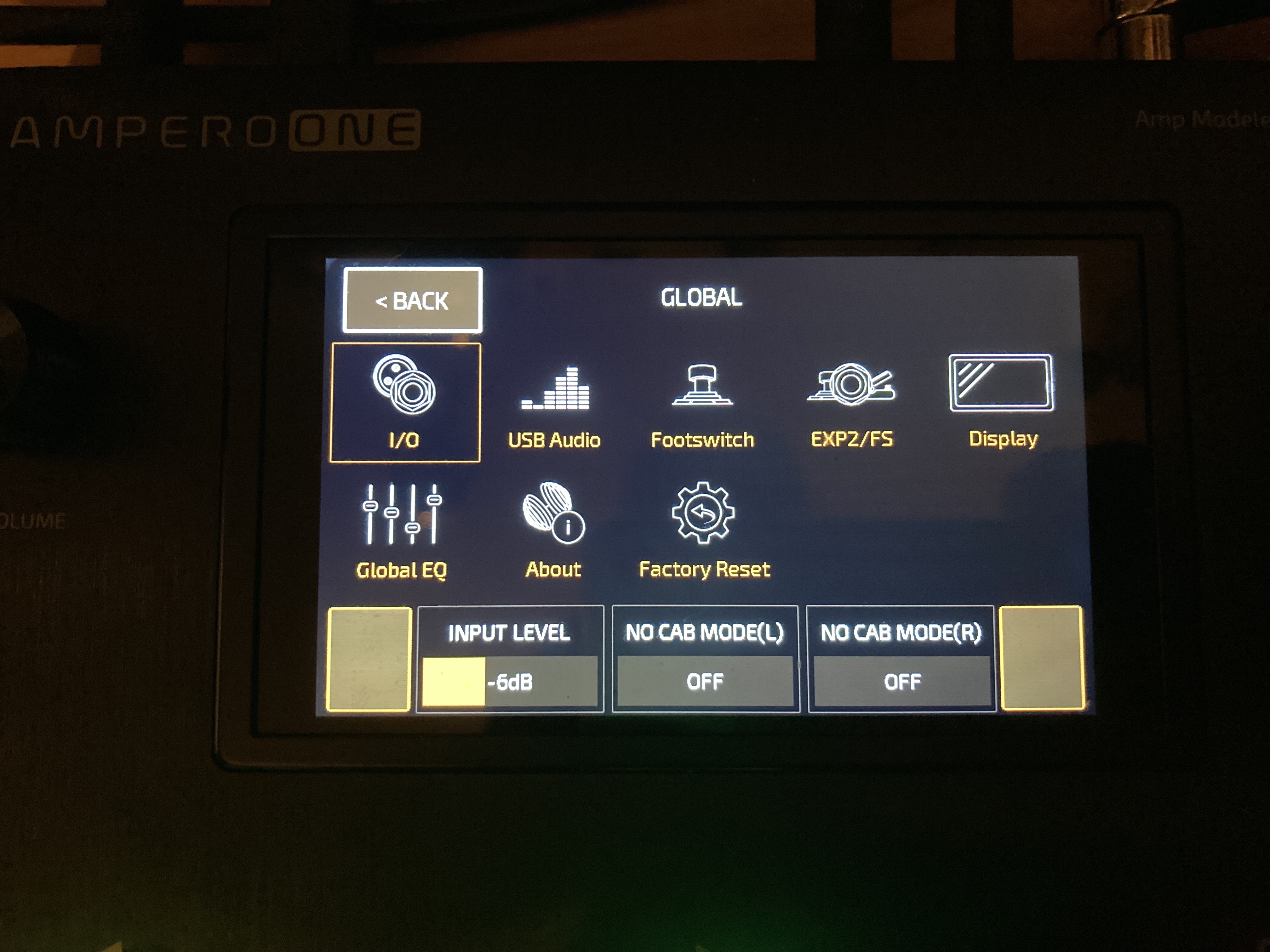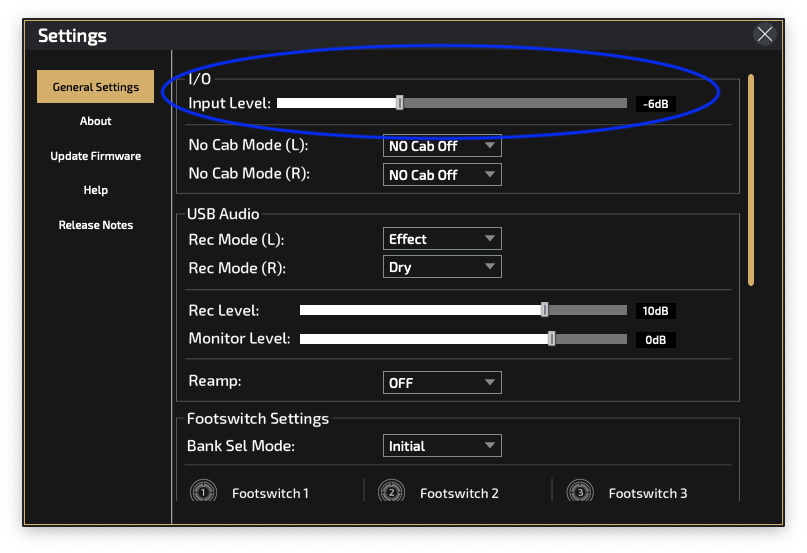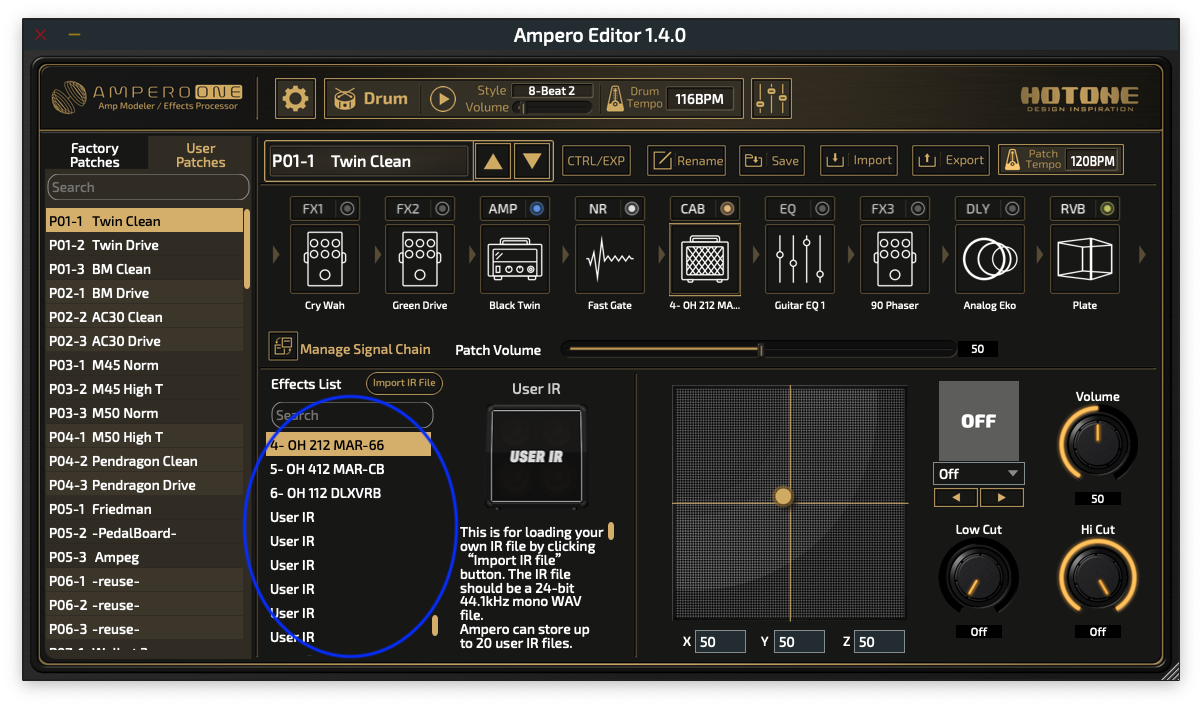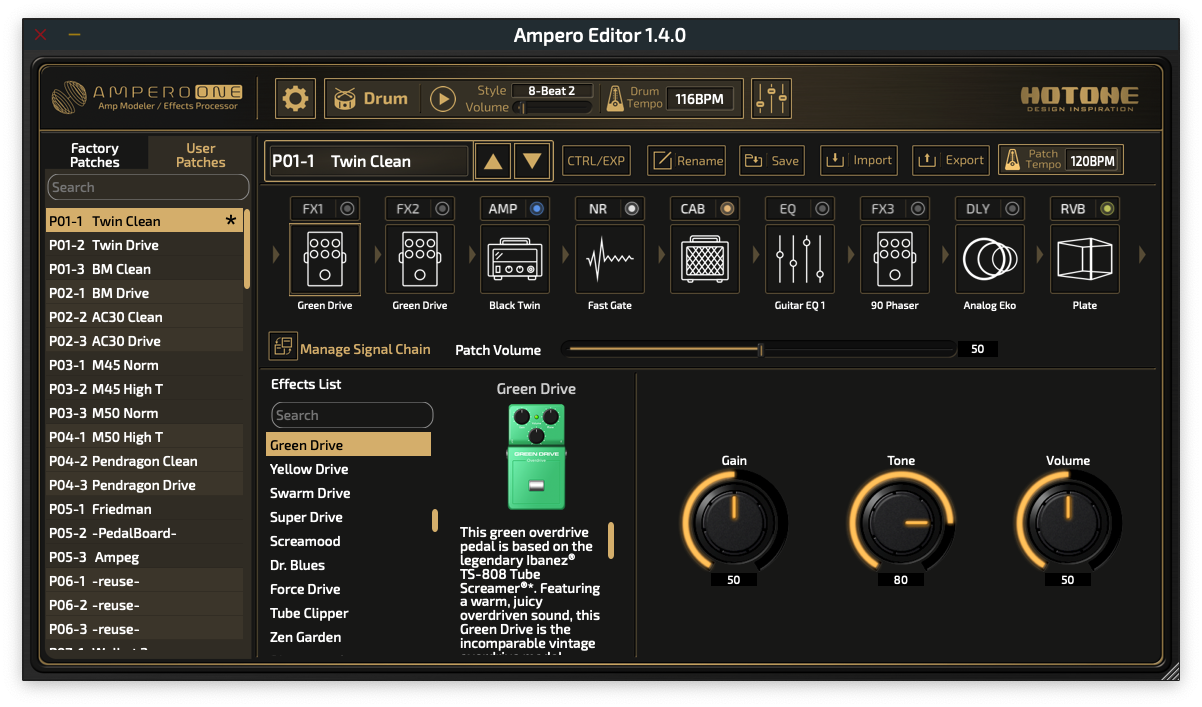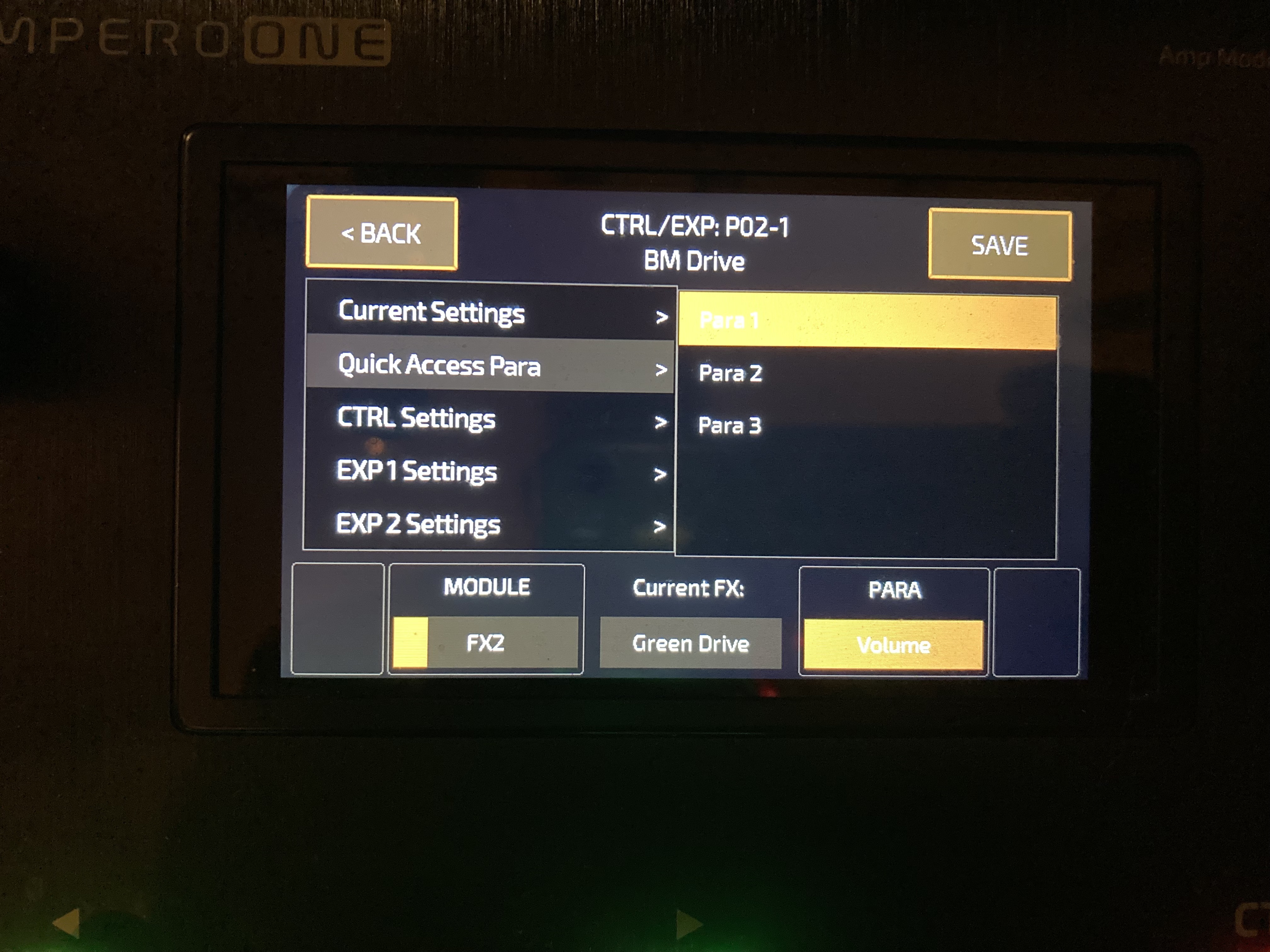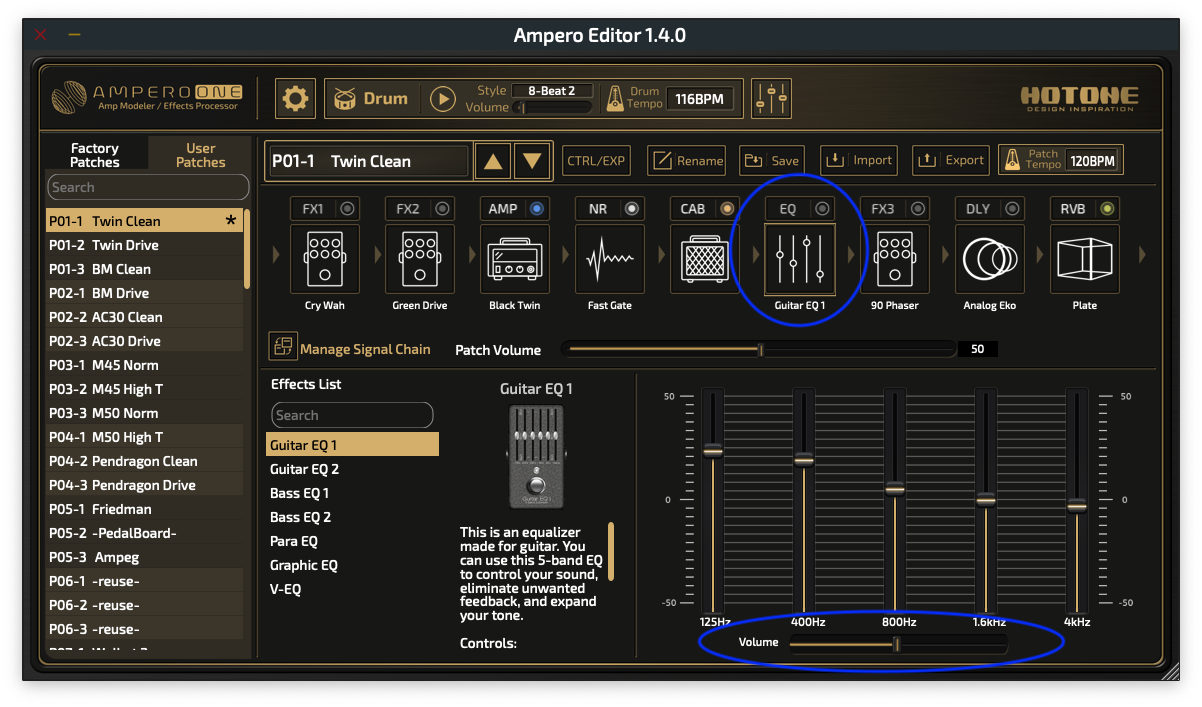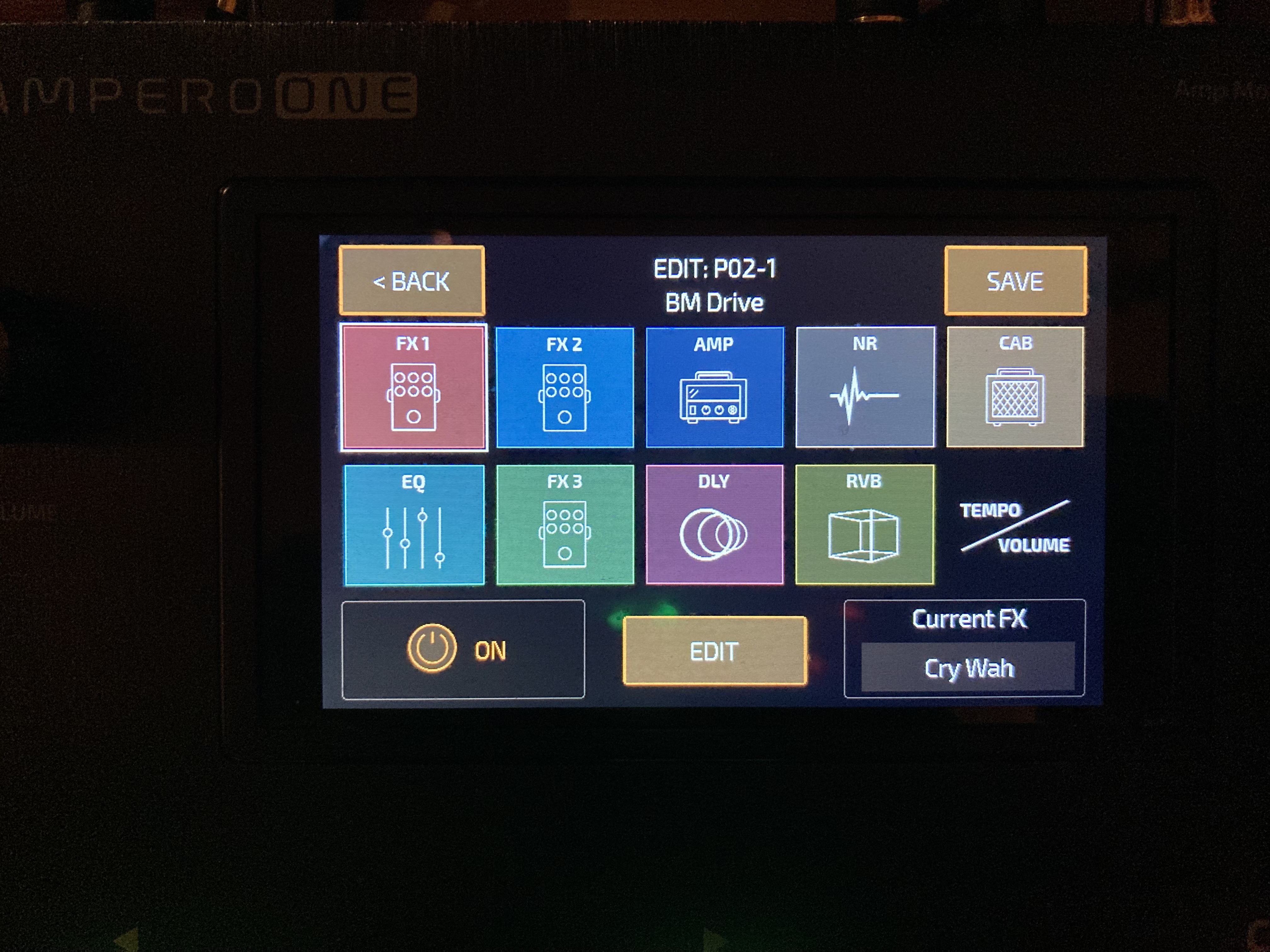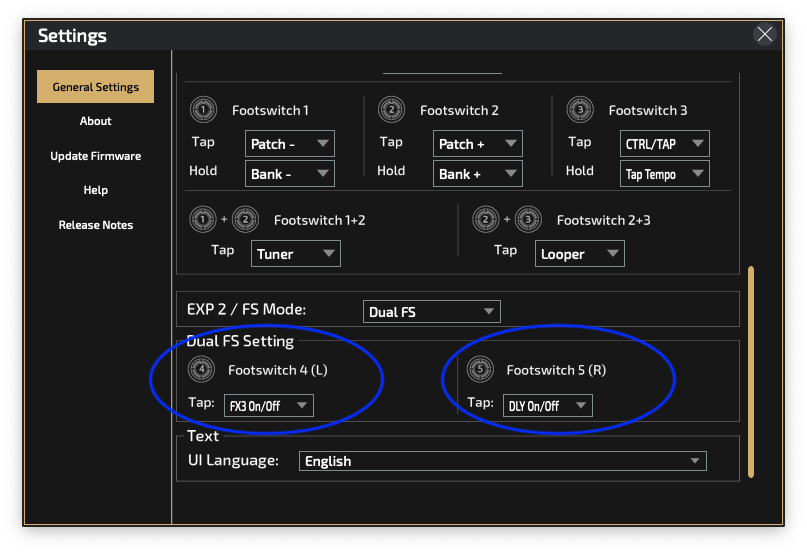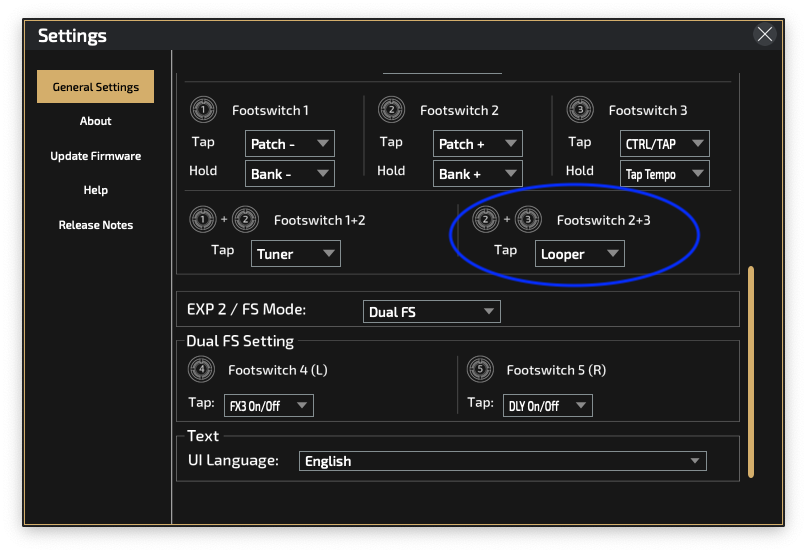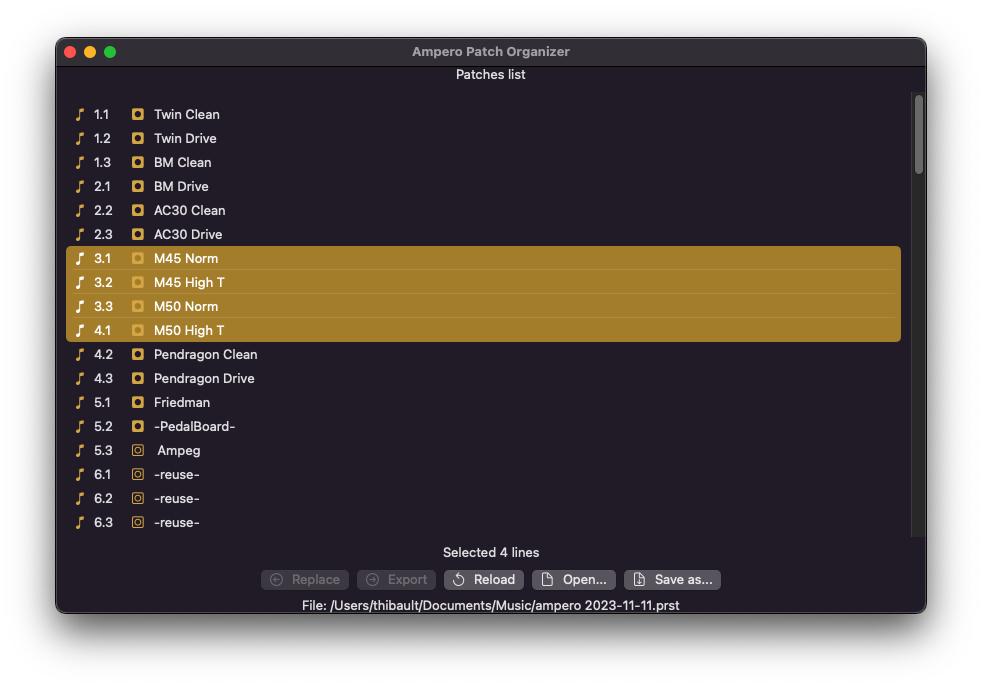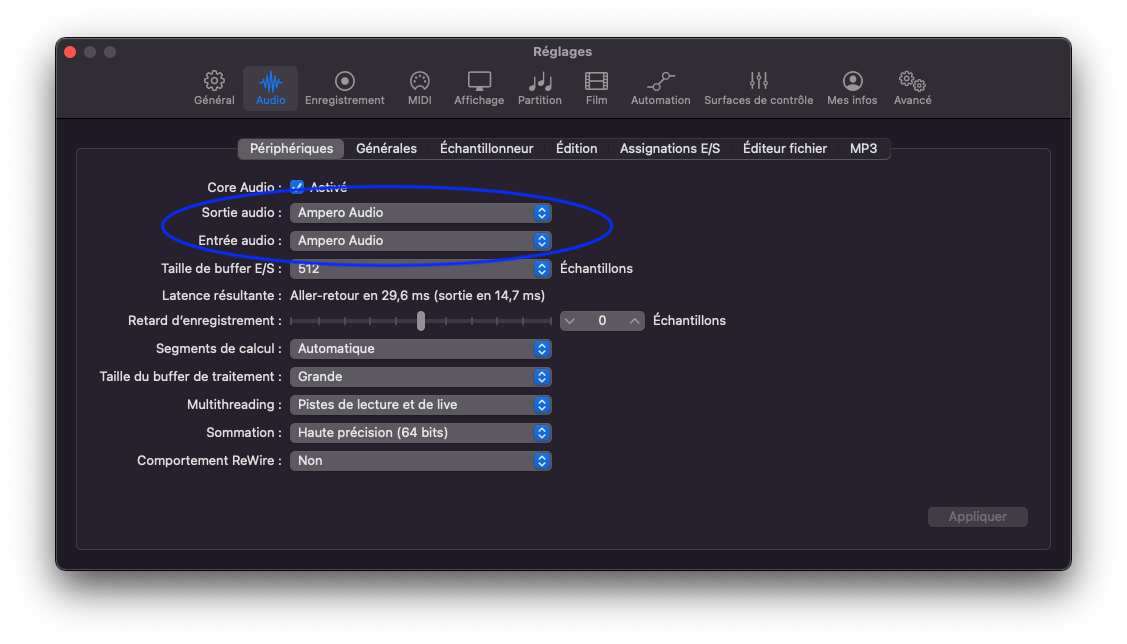J'avais écrit un avis, j'avais écrit quelques astuces, mais je pense qu'un tuto est nécessaire pour une bonne prise en main de ce multi-effet.
Pouquoi l'Ampero ?
Je suis un féru d'analogique, j'ai (et j'ai eu) des amplis à lampes de différentes sortes (actuellement un Vox AC30 et un Supro), j'ai des effets analogiques (surtout des overdrive), mais quand on vit en couple ou en famille, et de surcroit en appartement, un bon outil de travail au casque est tellement plus simple. Dans sa catégorie de prix, l'Ampero est un multi à simulation d'ampli de très grande qualité. Vous allez passer un peu de temps à le prendre en main avec les conseils décrits ici, mais ensuite, rien que du plaisir : les sonorités qui sortent de cette machine sont extrêmement convaincantes.
Après le déballage j'ai eu un instant de désarroi : je trouvais que les sons n'étaient pas de qualité, que j'avais beaucoup de mal à tirer le maximum de cette machine. Voici donc mes conseils pour vous permettre de profiter de votre Ampero dès le début, et à son maximum.
Ce tuto s'adresse aux possesseurs des Ampero (MP-100) et Ampero One (MP-80), il s'applique aussi probablement aux Ampero Mini et Ampero Stomp 2 mais je ne les ai pas essayés. Pas encore vu passer un Ampero Stage II chez moi, mais c'est une autre gamme de prix.
Je précise que je ne suis absolument pas lié à la marque, je suis simplement un utilisateur.
Installer le logiciel
Avant de vous lancer dans le réglage de la machine, installez le logiciel Ampero Editor, disponible sur le site du constructeur. Ce logiciel vous permet de configurer la machine, d'éditer les presets (qu'on appelle patches), de charger des fichiers IR externes (Impulse Response), de sauvegarder ou d'importer des presets (par 1 ou par 99).
Ce logiciel n'est pas parfait, loin de là, mais il fait le job. L'aspect intéressant c'est la description des modélisations ou effets, qui cite souvent la véritable marque (Bassman, Marshall) derrière le nom de code (Baseman, Marhsel). La création ou la modification d'un patch est largement simplifiée avec ce logiciel, si bien que vous vous demanderez pourquoi vous avez choisi un multi avec écran tactile. Marketing... :)
Régler les niveaux d'entrée et de sortie
Point crucial et astuce principale à retenir avec l'Ampero, les niveaux d'entrée et de sortie sont à régler absolument avant même la première utilisation.
Le niveau d'entrée a une influence directe sur les réglages de gains des pédales de boost, d'overdrive ou de disto. Sans l'abaisser d'au moins 5bd (selon vos goûts la valeur idéale se situe entre -5dB et -15dB), le niveau d'entrée sera trop élevé et vous n'aurez jamais un crunch soyeux, même en simple bobinage, une Tube Screamer devenant une disto trop saturée par exemple. Le réglage se trouve en haut de l’interface du logiciel, dans la roue dentée, ou sinon dans la section « GLOBAL » du multi.
Le niveau de sortie a une influence sur votre capacité à ne pas devenir sourd immédiatement si vous jouez au casque, ou à ne pas faire saturer l'entrée de votre système d'amplification. En réglant à 15 le volume, dans l'équaliseur global à tout le multi, vous donnerez plus d’utilité au bouton de volume principal (celui à gauche de l’écran). Sans ce réglage, ce bouton de volume n’est utile que dans 5% de sa course, le reste étant beaucoup trop fort. Ce réglage se trouve en haut de l’interface du logiciel avec l’icône équaliseur, ou sinon dans la section « GLOBAL » du multi.
Changer d'IR
Les IR (impulse response) d’usine ne sont pas de très grande qualité. Ils font le job, sans plus. Avec le temps, j’ai pris l’habitude de charger toujours les mêmes 3 IR, provenant de l’échantillonnage d’un Fender Deluxe (112), et de 2 enceintes Marshall (212 et 412). Jouant en vrai sur un 212 (le VoxAC30), ça se rapproche pas mal de mon son naturel, et c’est l’IR que j’utilise le plus souvent.
Charger un IR se fait par le logiciel, dans le réglage de l’enceinte (cabinet en english), descendre en bas de la liste des modèles d’enceintes dans la partie « User IR », et cliquer sur le bouton « Import IR ». Le format accepté est 24bits 44.1kHz mono WAV 1024 points.
On peut acheter des IR sur OwnHammer, ils ont l'air très bien (mais très complets, il faut savoir ce qu'on veut et pourquoi on y met 20$).
On peut aussi en récupérer plein sur le groupe Facebook des utilisateurs Ampero : https://www.facebook.com/groups/HotoneAmperoUsers/?multi_permalinks=970020117109547
- Dans la section fichier, hormis plein de presets plus ou moins contestables, vous trouverez quelques IR.
- Encore mieux, dans les discussions, en date du 3 mars 2021, il y a un message qui donne l'adresse d'un énoooorme fichier plein d'IR.
Voilà, vous pouvez maintenant jouer avec les presets
Créer un preset (ou patch)
Comme dans la vraie vie, je pars toujours d’un preset « vide ». Mais comme cette notion n’existe pas, je m’empresse de désactiver tous les effets d’un preset, et de remplacer le modèle d’ampli et le modèle d’enceinte par mon choix perso. Une fois l’ampli choisi et réglé, j’ajoute une reverb (en général Plate), puis enfin je me mets à trifouiller du côté des blocs d’effet FX1 et FX2 (plutôt destinés à accueillir les effets en amont du préamplificateur), et des blocs FX3 (modulation) et DLY (delay).
Dans le logiciel, on a sur la gauche la liste des presets (patches), et sur la droite la liste des effets. En cliquant sur la petite cible dans le bloc d’effet on l’active ou désactive. Dans la partie basse de la fenêtre il y a les paramètres de l’effet sélectionné.
Dans le multi directement il faut choisir « EDIT » en haut à droite, et là on retrouve les blocs à activer ou non, ou à modifier par le bouton EDIT. Je n’aime pas trop l’ergonomie de ces écrans sur le multi, globalement elle est assez ratée, mais ça fait le job et on prend facilement l’habitude, même en studio.
Les blocs peuvent être placés dans n’importe quel ordre mais ça n’est pas évident à trouver. Dans le logiciel, c’est le bouton « Manage signal chain », on peut ensuite les glisser à la souris. Dans le multi, on double-clique sur un des blocs, et là on peut choisir la destination du bloc sélectionné. Pas de glisser-déposer.
N’oubliez pas non plus les « Quick access param », qui permettent de définir les 3 paramètres à accès rapide de toute votre chaîne d’effets pour un patch donné, c’est à dire modifiables à la volée avec l’écran tactile (Ampero One) ou avec les 3 potards (Ampero).
Faire avec les reverbs fournies
Petit point négatif de l’Ampero, les reverbs ne sont pas toujours réussies. Il faudra pourtant faire avec, et j’ai fini par ne plus utiliser que le modèle de Plate, que je laisse toujours en fin de chaîne. Il faut dire que je ne suis pas très regardant sur le sujet, mais il y a des utilisateurs que ça énerve.
Boost avec l'EQ
Petite astuce, si vous avez assigné les FX1 et FX2 mais que vous voulez un boost supplémentaire pour le solo, vous pouvez utiliser le bloc EQ pour ça. Réglez le volume de l’EQ sur la valeur qui vous convient pour le solo, puis assignez le bloc EQ au switch « CTRL ». Seule limite de cette astuce, si vous avez un patch avec modulation et reverb, l’usage du boost peut faire apparaître le message « System Overload », qui signifie que l’Ampero atteint sa limite de traitement.
System Overload
Bon, ici ça peut poser problème. Vous allez vous concocter un effet du tonnerre, façon Floyd (boost, chorus, équaliseur, delay, reverb), et le multi ne voudra pas. C’est très frustrant. Mais retenez que l’énorme point fort de l’Ampero c’est la modélisation des amplis, pas sa puissance brute. Eh oui, à ce prix, ils ont tout de même un peu limité la puissance disponible.
Face au message « System Overload » il n’y a pas vraiment d’autre solution que d’alléger la charge. En général, c’est la combinaison modulation + équaliseur qui pose problème. Vous devrez sacrifier l’équaliseur et utiliser les réglages de l’ampli ou du drive ou boost choisi pour régler la tonalité de vos rêves. Dommage, mais c’est ainsi. Cependant en réalité, à moins d’être vraiment très gourmand en effets, ça ne vous limitera pas trop si vous êtes en version 2 du firmware, qui a largement corrigé les choses. D’ailleurs ça ne m’arrive plus du tout, et en rédigeant ce tutoriel je n’ai pas réussi à reproduire le problème malgré un patch bourré des effets les plus gourmands.
Faire fonctionner la wah
J’ai un peu galéré avec l’usage de la wah, mais j’ai fini par comprendre comment ça marche : la pédale d’expression a un switch virtuel tout en haut de sa course, comme une wah classique. Supposons que votre bloc FX1 contienne une wah, assignez la pédale d’expression au bloc FX1, et le tour est joué. Vous pourrez ensuite l’activer ou la désactiver avec le switch de la pédale d’expression, ce qui vous laisse le switch CTRL pour (dés)activer un boost ou tout autre effet.
L’assignation se paramètre en choisissant « CTRL/EXP » dans le logiciel ou sur le multi.
Simuler un mode stomp
Si, comme moi, vous regrettez l’absence de mode « Stompbox » comme sur d’autres multis, où chaque footswitch active un bloc d’effets, faites l’acquisition d’une pédale à 2 switches qui vous permettra, via un jack stéréo relié à l’entrée EXP/CTRL, d’assigner vos nouveaux switches à d’autres blocs. Il a celle de Hotone vendue en général 20€, qui s’appelle FS-1. Moi j'utilise une pédale de feu mes amis d'Arachnid Audio qu'on voit en bleu sur la première photo de ce tuto, vous pouvez aussi opter pour la Boss FS6. Si vous avez un modèle équipé du midi (donc ni l’Ampero One, ni l’Ampero Mini), il y a aussi le pédalier midi Ampero Controler, qui est de plus entièrement paramétrable, et donc utilisable pour vos autres équipements midi, compter 120€.
Je reprends avec la FS-1 pour un Ampero One : comme le réglage est global à tout le multi, on le trouve dans la roue dentée sur le logiciel, dans la section « EXP2 / FS Mode ». Je m’en sers pour assigner FX3 et DLY à mes switches externes, ainsi j’ai :
- le patch de base pour jouer le morceau
- le switch CTRL en général pour activer un réglage propre au solo
- la wha prête à l’emploi si nécessaire, activable par le switch de la pédale d’expression
- un effet de modulation et le delay activables par mon double footswitch externe
Désactiver le looper en live ou en studio
Tant qu’on en est aux petites astuces à l’utilisation, j’ai remarqué (heureusement en répète) que les footswitchs sont un peu trop proches, et que j’ai une fâcheuse tendance à déclencher accidentellement le looper. Ca rend la répète assez cacophonique, le temps de comprendre ce qui se passe. Donc dès que j’arrive au studio, et encore plus sur scène, je règle la combinaison switch2_3 sur « None ». Vous verrez, ça sauve la vie.
Sauvegarder les presets
Vous êtes fier de vous et vous voulez sauvegarder votre travail ? Vous pouvez sauver un ou tous les presets par le bouton Export du logiciel. Je vous recommande de le faire régulièrement, on ne sait jamais. Mais surtout, pensez à noter quel user IR vous avez chargé spécifiquement sur quel emplacement, car ce crétin de logiciel ne se souvient ni du nom, ni du fichier d’origine. Si vous remettez à 0 votre Ampero, vous perdrez les IR, ainsi que les réglages globaux. Il n’y a en effet pas de sauvegarde totale possible de la machine. Dommage.
Réorganiser les presets
Autre limite, le logiciel n’offre pas de façon simple de réorganiser les presets.
Par exemple vous avez préparé votre setlist, mais 10 minutes avant le concert le lead singer décide qu'on réordonne tout. Et là, c'est galère avec le logiciel (et franchement laborieux juste avec le multi sans PC).
J'ai créé une solution pour ça : un logiciel (gratuit et open source) pour PC et Mac, qui vous permet de réorganiser vos patches.
La page du logiciel : https://github.com/ThibaultDucray/PatchOrganizer
Téléchargement : https://github.com/ThibaultDucray/PatchOrganizer/releases/
Documentation : https://github.com/ThibaultDucray/PatchOrganizer/wiki
Utiliser l’interface audio en USB
Autre fonction bien intéressante quand un a un PC ou Mac connecté à l’Ampero, on peut l’utiliser comme interface audio, et je dois dire qu’elle est de très bonne qualité depuis la version 2.0 du firmware. Auparavant c’était moyen, et plein de bugs. Depuis, c’est largement corrigé, et ça fonctionne à merveille. Je vous laisse vous battre avec votre système d’exploitation et/ou votre STAN (DAW) préféré pour trouver comment on fait, de mon côté sur Logic c’est dans les paramètres audio. Par ailleurs, on peut aussi l’utiliser comme une carte son standard, ce qui peut faciliter la lecture d’une backing track Youtube sans jouer avec l’entrée Aux In et ces satanés jacks 3.5 qui sont remplis de faux contacts (et plus disponibles sur vos iPhones…).
Utiliser néanmoins l’entrée Aux In pour ajouter un module bluetooth
Je n’ai pas pour autant condamné l’entrée Aux In, car je laisse branché dessus un petit récepteur bluetooth acheté 20 balles sur Amazon ou équivalent. Ca marche très bien et ça permet de ne plus jouer au jeu du câble stéréo, du moins une dernière et unique fois. Ainsi j’utilise alternativement mon Mac ou mon iPhone pour injecter une backing track.
Utiliser un casque de monitoring
C’est un fait, je suis dingue du son de ce multi, surtout concernant les modélisations d’ampli. Mon conseil pour en profiter au maximum : branchez-vous directement sur le multi avec votre casque. Si c’est un casque hifi ou de monitoring, selon votre goût, ça sera vraiment bon. On oublie les écouteurs pas chers livrés avec nos téléphones…
J’ai opté pour un Audio Technica ATH-M50x, sur conseil d’un ami, je ne suis pas déçu.
Le groupe Facebook
J’ai parlé plus haut d’un groupe Facebook, que je vous encourage vraiment à rejoindre. Je ne suis pas un grand fan de FB, mais le groupe est régulièrement animé, et il y a plein de conseils, d’échanges de presets, etc.
https://www.facebook.com/groups/HotoneAmperoUsers/?multi_permalinks=970020117109547
Voilà, c'est tout pour le moment. N'hésitez pas à commenter pour enrichir ou corriger, ce tuto n'est là que pour vous.
Bisous.